Win7如何预防重要资料被删
我们要避免重要文件被删除,但是隐藏等方法又感觉比较容易被发现,那么Win7如何预防重要资料被删呢?接下来大家跟着小编一起来了解一下Win7预防重要资料被删的解决方法吧。
Win7预防重要资料被删方法
1、按“Win+R”打开“运行”窗口,输入“cmd”命令后按回车键。
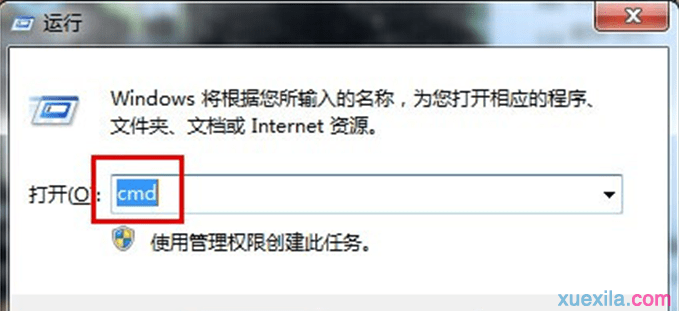
2、在打开的命令提示符窗口中,比如需创建E盘中的wenjian文件夹不被删除,那么输入“md e:wenjian..”命令后按回车创建新的文件夹。
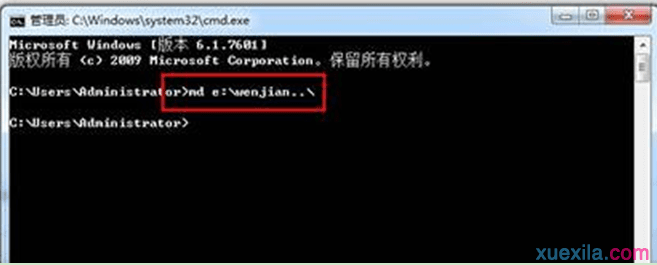
3.文件创建完成了,该文件夹用鼠标右键删除时就不会被删除掉了。
PS:若以后删除该文件,同样的方法进入命令提示符窗口输入“rd e:wenjian..”命令按回车即可。
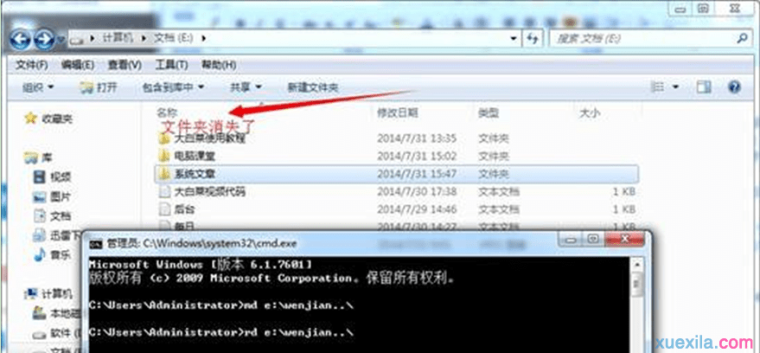
WIN7快速恢复被删除文件方法
我们可能会一不小心,删除不应该删除的程序和文件?不知所措吧!告诉大家Win7可是有系统保护设置。只要做好设置,就可以找回文件。 打开“以前的版本”选项卡,选择合适的还原点(如果有多个的话),按“还原”。系统会跳出确认窗口,按“还原”继续;最后,成功还原,一路按“确定” 退出。如果文件夹中有多项内容,而您只想恢复其中之一,可以这么做:在“以前的版本” 选项卡上,选好合适的还原点后,按“打开;然后选中目标文件,右键鼠标“复制;最后,在目标地点右键“粘贴”出来即可。
同样对于其他的文件夹,甚至是系统盘,都可以用上述方法来还原。不知您发现没有,还原成功与否的关键,在于还原点的创建。如果没有还原点,那其它一切也都无从谈起。创建还原点的第一步,是要打开“系统保护”。在“开始”菜单上,右键鼠标单击“计算机”,选择“属性”。在左侧控制面板主页上选择“系统保护”。接着,选择还原对象。在保护设置栏中,选择要创建还原点的驱动器。(例如,我们选择C盘),按“配置”。选择合适的还原设置(如果非系统盘,选择“仅还原以前版本的文件”即可),磁盘空间大小,然后依次按“应用”,“确定”退出。
最后,再为还原点设个标识。按" 创建",在还原点创建框内输入名称,可以是创建时间,完成后,再按“创建”。还原点成功建立。有了系统还原点,就等于是给您的文件资料的找了一个保镖,让人放心不少。不过,这也并非一劳永逸,您需要经常更新还原点,将来还原时,才不会失望哦!另外还要注意的一点是:若还原成以前的版本,在还原点之后对文件所作的修改都将丢失。因此,如果必要,还原前应做好保存。